Утилита CСleaner: что это за инструмент? Предназначение, функционал, преимущества и недостатки
Наверное, каждый пользователь Windows хотя бы раз слышал что-то о CСleaner. Ее рекомендуют многие люди как в интернете, так и просто в разговорах. Но не все знают о ее особенностях, о нюансах применения, на какие кнопки нажимать и для чего они.
Описание: что это такое
В процессе работы компьютера накапливается много ненужного мусора. Это временные файлы, не до конца удаленные программы. Они занимают много места и снижают производительность ПК. Для очищения системы была создана утилита, призванная находить и удалять все ненужное с компьютера, не нарушая его стабильной работы.

CCleaner — мощный бесплатный инструмент, который предназначен для очищения компьютера от разного мусора и ускорения его работы. После установки программы перед пользователем открывается вполне понятный интерфейс. Основные разделы с функциями находятся слева. Также есть несколько плиток с названием вкладки и графическим изображением.
В каждом разделе дополнительные возможности. Перемещаясь по вкладкам, можно увидеть, что некоторые пункты включены, а некоторые нет — это оптимальные настройки, которые установлены по умолчанию, чтобы начинающие пользователи не потерялись в большом количестве параметров и быстро провели чистку и оптимизацию.
Что делает «Клинер»
В CCleaner есть несколько основных вкладок:
- Очистка. Данная функция понятна из названия, она выполняет чистку компьютера и удаляет старые файлы и пустые папки. Кроме этого, инструмент производит чистку интернет-браузера, удаляет «кэш» и «куки», а также историю посещения сайтов.
- Реестр. Это база данных параметров и настроек. Чистить его необходимо для оптимизации работы компьютера. Когда на компьютер устанавливается какая-нибудь программа, то ее настройки заносятся автоматически в реестр.Программы после удаления оставляют «мусор» в реестре и забивают память на жестком диске, нагружая систему. Утилита находит пустые или поврежденные файлы и просто удаляет их, освобождая память компьютера и ускоряя его работу.
- Сервис. Вкладка позволяет удалить ненужные программы или, применяя инсталлятор, переустановить некоторые компоненты. Он способен включать и отключать автозагрузку некоторых программ. С его помощью можно произвести восстановление системы.
- Настройки. Здесь находятся настройки самой утилиты: можно установить автоматическую очистку при включении компьютера и настроить обновления.
Утилита имеет бесплатную версию, функционала которой простому пользователю вполне достаточно, чтобы содержать свой компьютер в «чистоте».
CCleaner содержит и другие полезные функции, которые могут понадобиться в процессе работы. Но его основной функционал, реализованный в домашней версии, представлен выше.
Плюсы и минусы: стоит использовать «Клинер» или его аналоги

CCleaner обладает следующими преимуществами:
- Наличием различных компьютерных версий, разных по функционалу, позволяющих выбрать оптимальное издание программы под свои цели.
- Периодический выход обновлений делает инструмент оптимальным в условиях применения современных приложений, операционных систем и программ.
- Высокой эффективностью и мощностью.
- Оптимальной нагрузкой на системы компьютера — программа не тормозит устройство и не занимает большой объем операционной памяти.
- Функция «Очистка» разделена на два раздела: приложения, которые удаляют остаточные файлы компьютера и систему, удаляющую внешние установленные приложения.
- Возможностью добавлять в список отдельные программы и папки, чьи файлы удаляться во время очистки не будут.
- Возможностью включать те файлы, которые пользователь выберет сам, и при всех дальнейших сканированиях система будет их удалять.
- Удобным интерфейсом, в котором разберется даже новичок.
- Наличием технической поддержки по программе.
Недостатки:
- Платное распространение утилиты с большим ограничением функциональности в ее бесплатной версии.
- Только при включенном интернете можно получить справку о программе, в дистрибутив она не встроена.
- Чтобы установить полную версию программы, пользователю нужны права администратора ПК, в противном случае некоторые функции программы могут быть недоступными.
- Отсутствие кроссплатформенности — утилита работает только в системе «Виндовс».
Кроме CCleaner есть много других подобных программ для улучшения работы компьютера. Некоторые из них имеют меньший или больший набор функций, у других могут быть те же возможности, но платно.
К примеру, утилита Advanced SystemCare Free не уступает по своим возможностям CCleaner, но применять это приложение легче и удобнее. По сравнению с CCleaner инструмент имеет большее количество возможностей, а управление функциями реализовано проще. Некоторые операции доступны в SystemCare Free, а в CCleaner нет, и чтобы их использовать, потребуется установить дополнительное ПО.
Многие функции в SystemCare Free доступны бесплатно, но есть и такие, которые можно применить только в платной версии.
Нужен ли инструмент для Windows

Данная программа нужна в любом случае, независимо от того, хорошо или плохо работает компьютер. Она поддерживает функционал ПК на должном уровне и продлевает срок службы компонентов.
Если использовать программу, то делать это нужно с умом. Вместо запуска процесса очистки по умолчанию, лучше потратить немного времени и выбрать те файлы, которые действительно требуется удалить.
Если нужно оставить при себе логины и пароли, которые запомнил браузер, то необходимо убрать их из списков удаления.
Также рекомендуется держаться подальше от очистки реестра «Виндовс», так как она не решает проблемы, а только создает их. Остальные функции можно использовать на свое усмотрение.
Целесообразнее устанавливать лицензионную платную программу, которая каждый месяц будет своевременно обновляться. Но если возможности такой нет, то в интернете есть несколько неплохих версий этой утилиты для бесплатного пользования.
Полезное видео
Из видео узнаете, как правильно пользоваться программой Ccleaner:
Как работает CCleaner и действительно ли он нужен?




В эти дни кажется, что каждый пользователь Windows слышал о CCleaner. CCleaner — это программа для очистки жесткого диска от старых мусорных файлов, а также оптимизации системы в целом, ее автозагрузки и процессов. Еще CCleaner удаляет личные данные пользователей, историю в браузере и недавно используемых программ.
О том, как отчистить историю в браузерах вручную читайте в этой статье.
Это отличная программа, но как она работает и что делает? Давайте разберемся!
Скачать CCleaner последней версии можно по ссылке.

Download CCleaner
В некотором роде алгоритмы работы CCleaner похожи на встроенный инструмент очистки диска Windows , который освобождает место на жестком диске, удаляя ненужные файлы, старые временные файлы, созданные программами, временные файлы Интернета для Internet Explorer, журналы отчетов об ошибках Windows и т.д.

CCleaner так же делает все это, но еще и многое другое. CCleaner расширяет спектор мест и папок, которые он просматривает на наличие мусорных файлов. CCleaner сканирует там, где Windows Disk Cleanup не будет. Например, он будет удалять файлы кеша для других браузеров, таких как Chrome и Firefox, или удалять бесполезные установочные папки. Файлы обновления графического драйвера NVIDIA или AMD создаются при обновлении графических драйверов вашей видеокарты, которые могут занимать сотни мегабайт каждый. И будьте уверены CCleaner все это вычислит и удалит.

Просто выберите типы данных, которые вы хотите удалить, нажмите кнопку «Анализ» и просмотрите данные, которые CCleaner удалит. Если список вас устраивает, нажмите кнопку «Отчистить», чтобы удалить выбранные файлы. CCleaner запомнит ваш выбор и в следующий раз, когда вы будите им пользоваться, вам просто можно будет нажать кнопку «Отчистить» и все.
CCleaner также удаляет личные данные
CCleaner имеет функцию удаления конфиденциальных данных пользователя. CCleaner, с вашего согласия, может удалить историю вашего браузера, файлы cookie и файлы кеша для любых установленных браузеров, будь это Internet Explorer, Firefox, Chrome или Opera. Также он удалит данные cookie, хранящиеся в Flash Player и уничтожит другие потенциально опасные для безопасности данные, такие как список недавно открытых файлов в Microsoft Word, Adobe Reader, Windows Media Player и других распространенных приложениях Windows.
Этим очень удобно пользоваться, особенно на рабочем компьютере. Вы посерфили интернет на работе, поработали в каких-либо программах и не желаете, чтобы об этом кто-то знал, например, ваше начальство. Просто воспользуйтесь CCleaner в конце дня. Нажатием одной кнопки вам будет обеспечена максимальная конфиденциальность.
По умолчанию CCleaner настроен удалять эти данные, но все это настраивается в программе легко и просто, надо лишь поставить или убрать галочки напротив нужных пунктов.
Действительно ли нужен CCleaner?
CCleaner прекрасен в плане сохранения конфиденциальности и очистки истории, но ведь удаление файлов кеша замедлит просмотр, и они все-равно вернутся позже на свои места.
Вы можете постоянно использовать CCleaner, запуская его каждый день. Однако это фактически замедлит работу вашего компьютера в реальном использовании. Это связано с тем, что CCleaner настроен на удаление файлов кеша браузера по умолчанию.
Кэш-файлы — это сохранениеэлементов веб-страниц — изображений, сценариев, таблицей стилей, файлов HTML, которые хранится в вашем браузере. Например, когда вы посещаете наш сайт ProCompy.ru, ваш браузер загружает логотип ProCompy, который мы показываем в верхней части страницы. Затем он сохраняет этот логотип в кеше. Когда вы переходите на другую страницу нашего сайта, вашему браузеру не нужно загружать изображение логотипа снова — он просто загружает изображение из локального кеша браузера. Ваш веб-браузер постоянно делает это с веб-страницами, и это ускоряет их загрузку, потому что вашему браузеру не нужно загружать одни и те же файлы снова и снова.
Однако, если вы должны постоянно очищать кеш браузера, ему придется повторно загружать одни и те же файлы. Это означает, что очистка кеша вашего браузера постоянно является плохой идеей по соображениям производительности — постоянное опорожнение кеша означает, что вы теряете преимущества от его использования.
Конечно, кэш также может быть проблемой конфиденциальности. Кто-то, у кого есть доступ к вашему компьютеру, может проверять файлы кеша вашего браузера, чтобы посмотреть, какие веб-сайты вы посещали, так же посмотреть на историю вашего браузера. Вот почему браузеры не сохраняют файлы кеша при просмотре в режиме приватного просмотра (режим инкогнито). Но в целом, если у кого-то есть доступ к вашему компьютеру это может быть опасно.
CCleaner — отличное решение для очистки жестких дисков
Когда-то, когда жесткие диски были маленькими, а компьютеры были медленными, очистка вашего жесткого диска могла приносить не плохую прибавку к скорости работы вашего компьютера. Но в наши дни вам не нужно столько свободного места на вашем компьютере — достаточно, чтобы ваш компьютер мог создавать новые файлы по мере необходимости .
Хотя CCleaner может иногда находить некоторые большие файлы, которые освобождают значительное количество пространства (например, файлы установки NVIDIA или AMD драйверов) Но все же большая часть того, что он очищает, это файлы кеша, описанные выше, которые будут автоматически удалены системой в любом случае — и снова создаются при повторном создании кеша.
В результате использование CCleaner для освобождения пространства на самом деле не является долгосрочным решением.
CCleaner также содержит другие (в основном ненужные) инструменты
Помимо функции очистки дисков CCleaner содержит и другие инструменты. Некоторые, такие как список установленных программ – сомнительно полезны, потому что могут выполняться стандартными средствами Windows.

Средства очистки и восстановления реестра вполне себе отличная функция, но в некоторых редких случаях может привести к ошибкам в реестре. Но для этого есть функция Бэкапа.
Восстановление системы из контрольных точек, а также список программ, находящихся в автозагрузке, тоже можно сделать штатными средствами Windows.
В общем вкладка «Инструменты» — практически бесполезная.
Если вы собираетесь использовать CCleaner, используйте его с умом
Мы не говорим, что CCleaner — это плохой инструмент – он хорош для определенных ситуаций. Но пользоваться ежедневно им нет никакой необходимости, раз в неделю или раз в 2 недели вполне себе нормально.
Вместо того, чтобы просто запускать очиститель по умолчанию, найдите время и выберите типы данных, которые вы хотите удалить. Раздел Windows содержит параметры очистки данных, в то время как раздел «Приложения» содержит параметры очистки сторонних приложений, которые вы установили. Обязательно проверьте раздел «Приложения» — если вы не хотите, чтобы CCleaner постоянно стирал кеш браузера, вам нужно отключить этот параметр, сняв или поставив галочки. После отчистке файлов cookie вашего браузера, ваш браузер будет загружать все кеш-файлы снова, при посещении сайта, на котором вы уже бывали, это замедлит скорость его загрузки. Но если у вас хороший интернет – вам не о чем волноваться – смело удаляйте их.
Как пользоваться CCleaner
Программа CCleaner предназначена для удаления ненужных файлов с жесткого диска. Очистка запускается вручную или автоматически. Помимо основного функционала, в программе предусмотрена возможность использовать дополнительные инструменты, которые будут рассмотрены ниже. CCleaner может быть полезна начинающим, и опытным пользователям – это одно из самых популярных решений для очистки HDD от лишних данных!
Интерфейс и возможности CCleaner
В основном окне программы размещены кнопки: Проверка здоровья, Стандартная очистка, Реестр, Инструменты, Параметры и Обновить. Комплексная проверка позволяет оценить производительность компьютера и определить объем ненужных файлов, содержащихся в кластерах жесткого диска. Кнопка Стандартная очистка запускает окно, в котором пользователь может выбрать файлы, папки и разделы, из которых CCleaner удалит лишние данные.
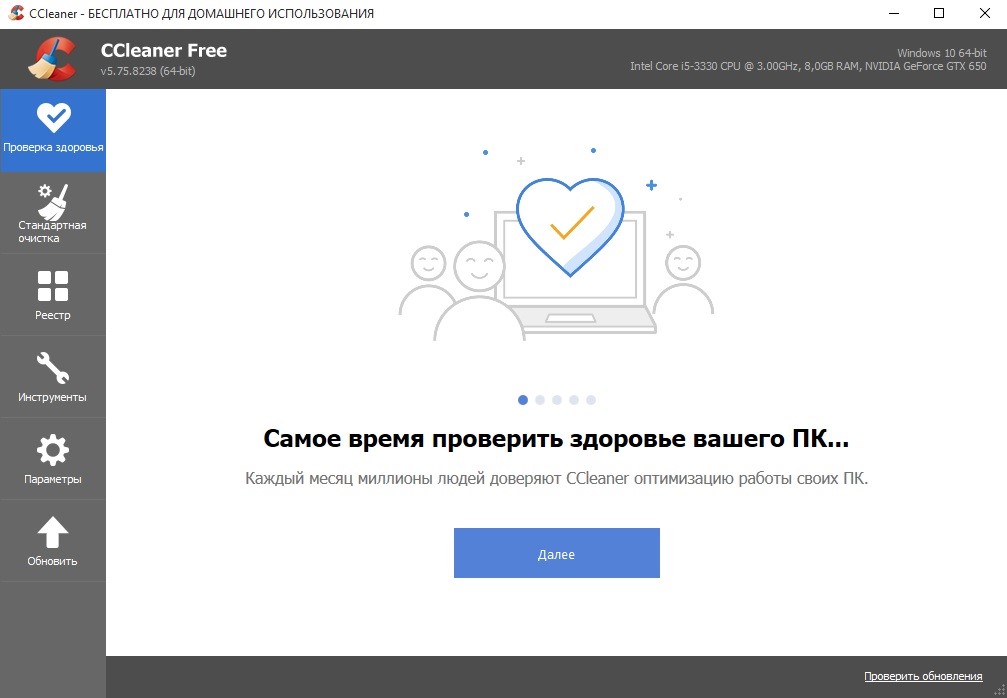
Возможно, вы не хотите избавиться от лишних записей в системном реестре? Тогда нажмите соответствующую кнопку и выберите определенный тип данных или отметьте все возможные файлы и запустите поиск. В разделе Параметры размещены опции программы. Для поиска новых версий CCleaner достаточно нажать кнопку Обновить.
Раздел Инструменты содержит дополнительный функционал, который может быть полезен в определенных ситуациях. Разработчиками CCleaner предусмотрена возможность запустить:
- удаление программ;
- обновление установленных программ;
- редактирование списка программ для автозагрузки;
- просмотр и удаление расширение браузера;
- анализ файлов на дисках;
- стирание дисков и разделов.
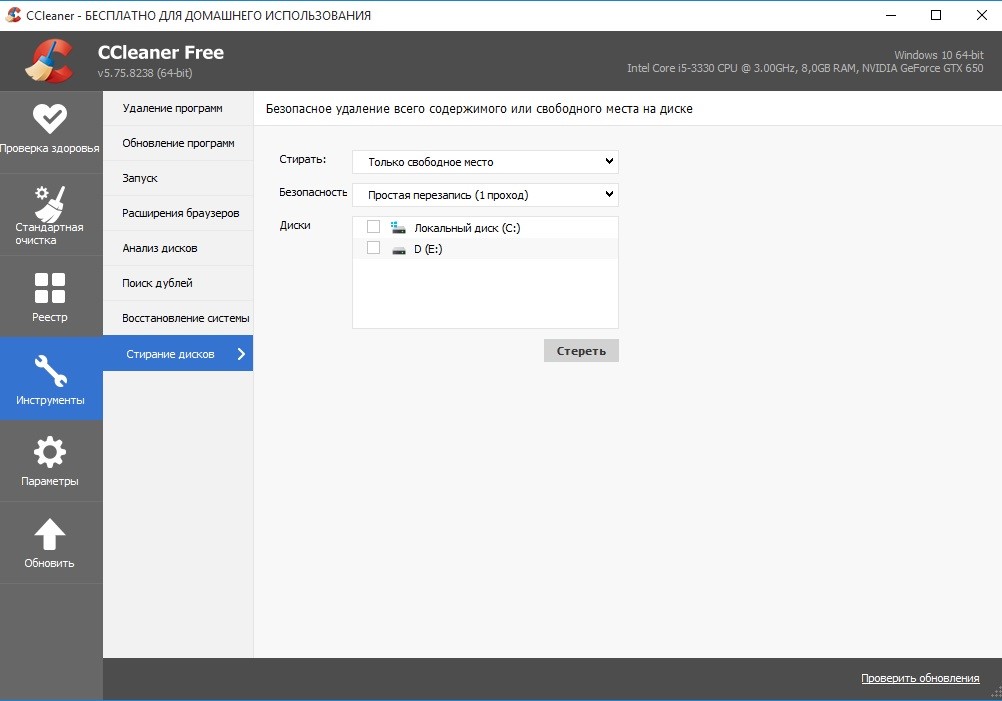
В правом верхнем углу рабочего окна CCleaner отображаются сведения о версии операционной системы и базовая информация о конфигурации компьютера. В настройках программы можно установить интеллектуальное отслеживание появления ненужных файлов на жестком диске. Благодаря русификации интерфейса в функционале программы быстро разберется любой пользователь – для работы с CCleaner не требуется специальных знаний!
Если программа необходима вам исключительно для очистки диска и использования дополнительных инструментов, то никакие параметры в этих случаях менять не нужно! Просто следуйте инструкциям, размещенным ниже. В запуске очистки жесткого диска нет ничего сложного.
Как пользоваться CCleaner
Запустите программу и выберите пункт меню Стандартная очистка. В окне справа кликните по вкладке Windows или Приложения, в зависимости от того, какие файлы хотите удалить. Далее нажмите кнопку Анализ, находящуюся внизу. Дождитесь завершения проверки – обратите внимание на заполняющийся индикатор.
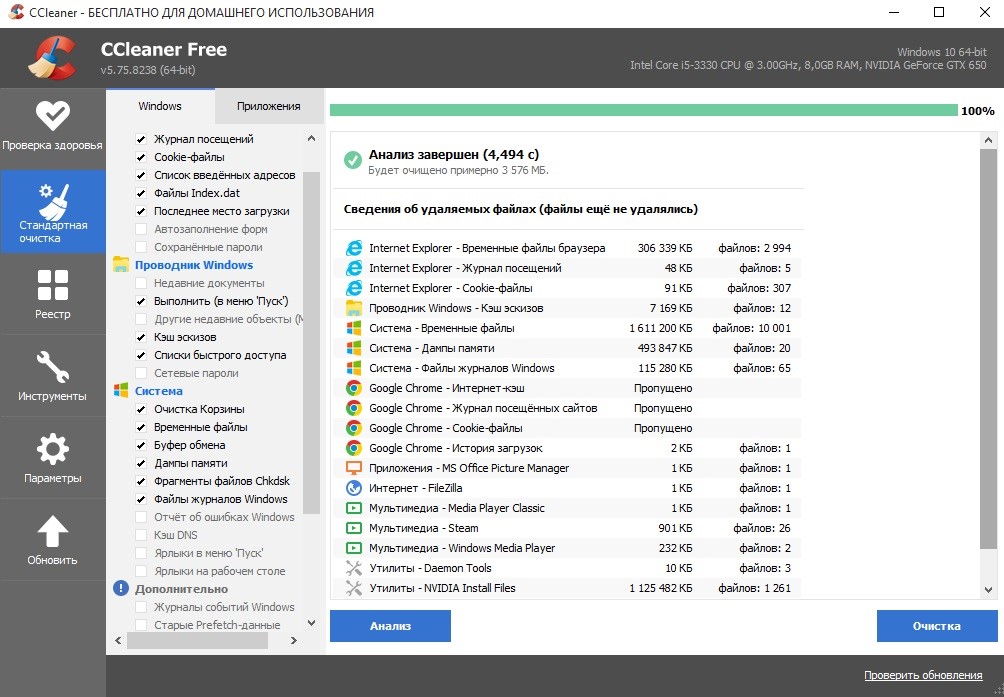
По завершении тестирования в рабочем окне CCleaner отобразятся файлы, которые будут удалены. Нажмите кнопку Очистка, размещенную в правом нижнем углу. После этого вам останется только дождаться завершения процедуры.
По вышеописанной схеме можно удалить ненужные файлы Проводника, браузера, удаленных приложений и другие данные, которые не имеют никакой ценности, но при этом снижают производительность операционной системы и жесткого диска. Интеллектуальная очистка активируется в разделе Параметры – выберите соответствующую опцию и укажите объем ненужных файлов, при котором CCleaner будет запускаться системой.
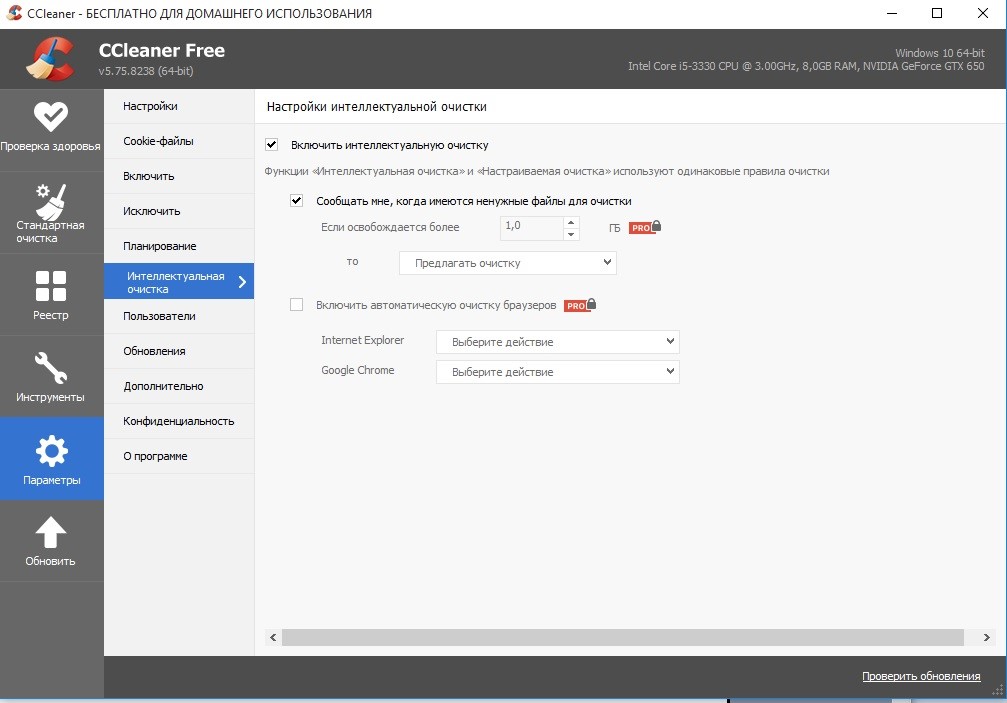
Функционалом в разделе Инструменты также пользоваться очень просто. Вкладки Удаление программ и Обновление программ практически ничем не отличаются от аналогичных инструментов в панели управления Windows, за исключением цветового оформления. Программы, добавленные в список автозагружаемых, можно включать, выключать и удалять, нажимая соответствующие кнопки, которые также имеются и на вкладке Расширения браузеров.
Функционал для восстановления операционной системы ничем не отличается от того, который предусмотрен в Windows. Система поиска дублей позволяет находить файлы по различным параметрам. На вкладке Стирание дисков пользователь могут выбрать физический или логический раздел HDD и полностью удалить с него всю имеющуюся информацию.
Преимущества CCleaner
Интерфейс программы предельно простой – в нем сможет работать даже новичок, которому никогда ранее не приходилось пользоваться подобными программами. Поддержка русского языка значительно облегчает знакомство с функционалом для начинающих пользователей ПК. CCleaner стабильно работает в любых версия операционной системы Windows.
Одна из главных особенностей программы – возможность удалять ненужные файлы из папок и разделов, которые недоступны для другого подобного софта. Кроме того, CCleaner делает максимально удобной очистку системного реестра от данных, остающихся после деинсталляции приложений из системы. Системные требования достаточно лояльные – программа стабильно работает практически на любом железе, в том числе и ПК прошлых лет.
При подготовке материала использовались источники:
Утилита CСleaner: что это за инструмент? Предназначение, функционал, преимущества и недостатки
https://procompy.ru/programmy/ccleaner
https://ccleaner.com.ru/kak-pol-zovat-sya-ccleaner/